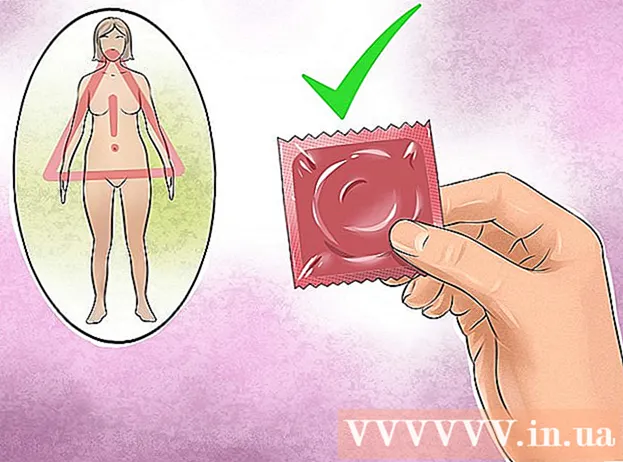Հեղինակ:
Tamara Smith
Ստեղծման Ամսաթիվը:
25 Հունվար 2021
Թարմացման Ամսաթիվը:
1 Հուլիս 2024

Բովանդակություն
Այս wikiHow- ը ձեզ սովորեցնում է, թե ինչպես չեղարկել Amazon Prime- ի անդամակցությունը, որպեսզի այն չերկարացվի: Դուք կարող եք դա անել Amazon կայքի կամ Amazon ծրագրի միջոցով:
Քայլել
2-ի մեթոդ 1. ԱՀ-ում
 Բացեք Amazon Prime- ի չեղարկման էջ. Գնացեք այս էջը ձեր համակարգչի որոնիչի միջոցով: Սա ձեզ կտանի «Վերջացրեք ձեր Amazon վարչապետի անդամությանը» էջին:
Բացեք Amazon Prime- ի չեղարկման էջ. Գնացեք այս էջը ձեր համակարգչի որոնիչի միջոցով: Սա ձեզ կտանի «Վերջացրեք ձեր Amazon վարչապետի անդամությանը» էջին:  կտտացրեք Դադարեցնել անդամակցությունը. Սա դեղին կոճակ է էջի վերևում: Եթե կտտացրեք այն, ձեզ կտեղափոխեն մուտքի էջ:
կտտացրեք Դադարեցնել անդամակցությունը. Սա դեղին կոճակ է էջի վերևում: Եթե կտտացրեք այն, ձեզ կտեղափոխեն մուտքի էջ:  Մուտք գործեք Amazon: Մուտքագրեք ձեր էլ. Փոստի հասցեն և գաղտնաբառը և կտտացրեք այն Գրանցվել, Սա կստուգի ձեր հաշիվը:
Մուտք գործեք Amazon: Մուտքագրեք ձեր էլ. Փոստի հասցեն և գաղտնաբառը և կտտացրեք այն Գրանցվել, Սա կստուգի ձեր հաշիվը: - Նույնիսկ եթե դուք արդեն մուտք եք գործել ձեր Amazon հաշիվ, միևնույն է, դուք միացված կլինեք Գրանցվել պետք է կտտացնել էջի կեսին:
 կտտացրեք Շարունակեք չեղարկել. Սա դեղին կոճակ է էջի ներքևում:
կտտացրեք Շարունակեք չեղարկել. Սա դեղին կոճակ է էջի ներքևում:  Դադարեցրեք ձեր Amazon Prime- ի անդամակցությունը: Կա երկու տարբերակ. Եթե սեղմում եք Վերջացրեք հիմա Prime- ը անմիջապես կչեղարկվի, և Prime- ի համար ամսական վճարածի մի մասը կփոխհատուցվի, մինչդեռ եթե կտտացնում եք Դադարեցումը [ամսաթիվը] Սեղմեք, Amazon Prime- ը կարող է շարունակել օգտագործել մինչև անդամության երկարացման ամսաթիվը:
Դադարեցրեք ձեր Amazon Prime- ի անդամակցությունը: Կա երկու տարբերակ. Եթե սեղմում եք Վերջացրեք հիմա Prime- ը անմիջապես կչեղարկվի, և Prime- ի համար ամսական վճարածի մի մասը կփոխհատուցվի, մինչդեռ եթե կտտացնում եք Դադարեցումը [ամսաթիվը] Սեղմեք, Amazon Prime- ը կարող է շարունակել օգտագործել մինչև անդամության երկարացման ամսաթիվը:  Սպասեք հաստատման էջի հայտնվելուն: Երբ հայտնվում է «Չեղարկումը հաստատված է» էջը, ձեր հիմնական անդամակցությունը չեղարկվել է:
Սպասեք հաստատման էջի հայտնվելուն: Երբ հայտնվում է «Չեղարկումը հաստատված է» էջը, ձեր հիմնական անդամակցությունը չեղարկվել է:
2-ի մեթոդ 2. Բջջային հեռախոսի վրա
 Բացեք Amazon- ը: Հպեք Amazon հավելվածի պատկերակին, որը կարծես «Amazon» պատկերանշանն է, որը պտտվում է զամբյուղի վրա:
Բացեք Amazon- ը: Հպեք Amazon հավելվածի պատկերակին, որը կարծես «Amazon» պատկերանշանն է, որը պտտվում է զամբյուղի վրա:  Հպեք ☰. Դա էկրանի վերին ձախ անկյունում գտնվող երեք տողանի պատկերակն է: Կհայտնվի ընտրացանկ:
Հպեք ☰. Դա էկրանի վերին ձախ անկյունում գտնվող երեք տողանի պատկերակն է: Կհայտնվի ընտրացանկ:  Հպեք Իմ հաշիվը. Այս տարբերակը կգտնեք նոր հրատարակված ցանկի վերևում:
Հպեք Իմ հաշիվը. Այս տարբերակը կգտնեք նոր հրատարակված ցանկի վերևում:  Հպեք Կառավարեք վարչապետի անդամությունը. Սա ընտրացանկի «Հաշվի կարգավորումներ» բաժնում է:
Հպեք Կառավարեք վարչապետի անդամությունը. Սա ընտրացանկի «Հաշվի կարգավորումներ» բաժնում է:  Մուտք գործեք Amazon: Մտցրեք ձեր էլ. Փոստի հասցեն և գաղտնաբառը, երբ ձեզ հուշում են:
Մուտք գործեք Amazon: Մտցրեք ձեր էլ. Փոստի հասցեն և գաղտնաբառը, երբ ձեզ հուշում են: - Համենայն դեպս, պետք է ձեռնամուխ լինել դրան Գրանցվել նույնիսկ եթե ձեր հաշվի մուտքը պահված է ձեզ համար:
- Եթե օգտագործում եք Touch ID ունեցող iPhone, ապա ձեզանից գուցե խնդրեն ձեր մատնահետքը սկանավորել:
 Ոլորեք ներքև և հպեք Դադարեցնել անդամակցությունը. Այս տարբերակը էջի ներքևում է: Եթե դա անեք, դուք կգնաք չեղարկման հաստատման սկզբին:
Ոլորեք ներքև և հպեք Դադարեցնել անդամակցությունը. Այս տարբերակը էջի ներքևում է: Եթե դա անեք, դուք կգնաք չեղարկման հաստատման սկզբին:  Ոլորեք ներքև և հպեք Ես այլևս օգուտ չեմ ուզում. Սա էջի ներքևում է:
Ոլորեք ներքև և հպեք Ես այլևս օգուտ չեմ ուզում. Սա էջի ներքևում է: - Այս տարբերակը կարող է ձեզ համար մատչելի չլինել: Եթե այդպես է, ապա պետք է անցնեք հաջորդ քայլին:
 Ոլորեք ներքև և հպեք Դադարեցնել անդամակցությունը. Այս տարբերակը էջի ներքևում է:
Ոլորեք ներքև և հպեք Դադարեցնել անդամակցությունը. Այս տարբերակը էջի ներքևում է:  Հպեք Դադարեցումը [ամսաթիվը]. Սա էկրանի կենտրոնում է: Սեղմելով այն կդադարեցնի ձեր Վարչապետի անդամության ավտոմատ երկարացումը: ձեր անդամակցությունը կդադարեցվի ընթացիկ վճարման ժամկետի ավարտին:
Հպեք Դադարեցումը [ամսաթիվը]. Սա էկրանի կենտրոնում է: Սեղմելով այն կդադարեցնի ձեր Վարչապետի անդամության ավտոմատ երկարացումը: ձեր անդամակցությունը կդադարեցվի ընթացիկ վճարման ժամկետի ավարտին: - Կարող է նաև լինել Հիմա դադարեցումներ որպես տարբերակ: Այս տարբերակին թակելուց անմիջապես կչեղարկվի ձեր Վարչապետի անդամակցությունը, և Amazon- ը կվերադարձնի ընթացիկ վճարման ժամկետի մնացած մասը:
Խորհուրդներ
- Ձեր անդամության երկարացումը մի քանի օր առաջ լավագույնն է չեղյալ համարել ձեր Amazon Prime հաշիվը:
Arnգուշացումներ
- Եթե դուք չեղարկեք ձեր Amazon Prime հաշիվը, դուք նույնպես այլևս չունեք անվճար անսահմանափակ պահուստ ձեր լուսանկարների համար և մուտք դեպի Cloud Drive: Եթե ցանկանում եք շարունակել օգտագործել սա, ապա դրա համար պետք է վճարեք: